O dodawaniu zdjęć/obrazów do postów już pisałam TU (archiwum strony jest w prawej kolumnie). Wspomniałam jak umieścić obraz pod lub nad tekstem. Dziś krótka informacja uzupełniająca.
Obraz można ulokować także obok tekstu. Można to zrobić po lub w trakcie pisania posta:
- należy w wybranym miejscu postawić kursor (ja postawiłam go przed tekstem, przed literą "O" - zrzut ekranu nr 1);
- kliknąć na ikonkę "WSTAW OBRAZ";
- wstawić obraz (o tym jak dodać obraz z komputera, z adresu URL i z albumu zdjęć wcześniej dodanych do bloga - napisałam TU, we wspomnianym wyżej tekście);
- ustawić położenie: po lewej lub po prawej stronie (zrzut ekranu nr 2);
- ustawić rozmiar (więcej o tym jak ustawić rozmiar w nowym edytorze napisałam TU).
Żeby dodać podpis należy kliknąć na obraz, otworzy się małe okienko, w którym należy kliknąć właściwą ikonę: podkreślona litera A).
zrzut ekranu nr 1:
kursor postawiłam przed tekstem, następnie wstawiłam obraz.
zrzut ekranu nr 2: obraz wskoczył na środek, kliknęłam na niego / w małym okienku, które się pojawiło kliknęłam na "przesunięcie w prawą stronę".
zrzut ekranu nr 3: efekt końcowy (ostatecznie, przed publikacją tekstu, przesunęłam obraz na lewą stronę).




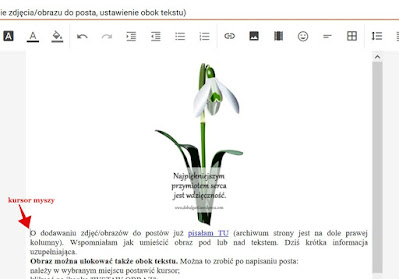



Brak komentarzy:
Prześlij komentarz